“你能听到我说话吗?”这是大多数(如果不是全部)视频 电话会议 中的常见问题。
如果您经常使用 Zoom 进行虚拟会议,您可能已经多次听到过这个问题。
没有什么比在 Zoom 通话期间听不到发言者或其他参与者所说的内容更令人沮丧的了。更糟糕的是,如果轮到你说话而没有人能听到你的声音。
导致 Zoom 音频问题的原因有多种,从软件错误和 变焦麦克风问题 到过时的 Zoom 应用和 你的耳机有问题 或计算机音频。
虽然您无法避免 Zoom 上的这些和其他音频问题,但您可以在 Zoom 您的计算机上无法播放音频 或移动设备上尝试一些解决方案。
缩放音频不起作用时该怎么办
无论您是在计算机或移动设备上加入 Zoom 通话 ,请先尝试以下基本提示来解决您的 Zoom 音频问题,然后再转向更高级的解决方案。
检查缩放设置
当 Zoom 音频无法正常工作时,您的 Zoom 设置页面是您首先要访问的位置。
在加入 Zoom 通话之前,您将看到会议的音频和视频设置选项:不连接到音频 和关闭我的视频 。
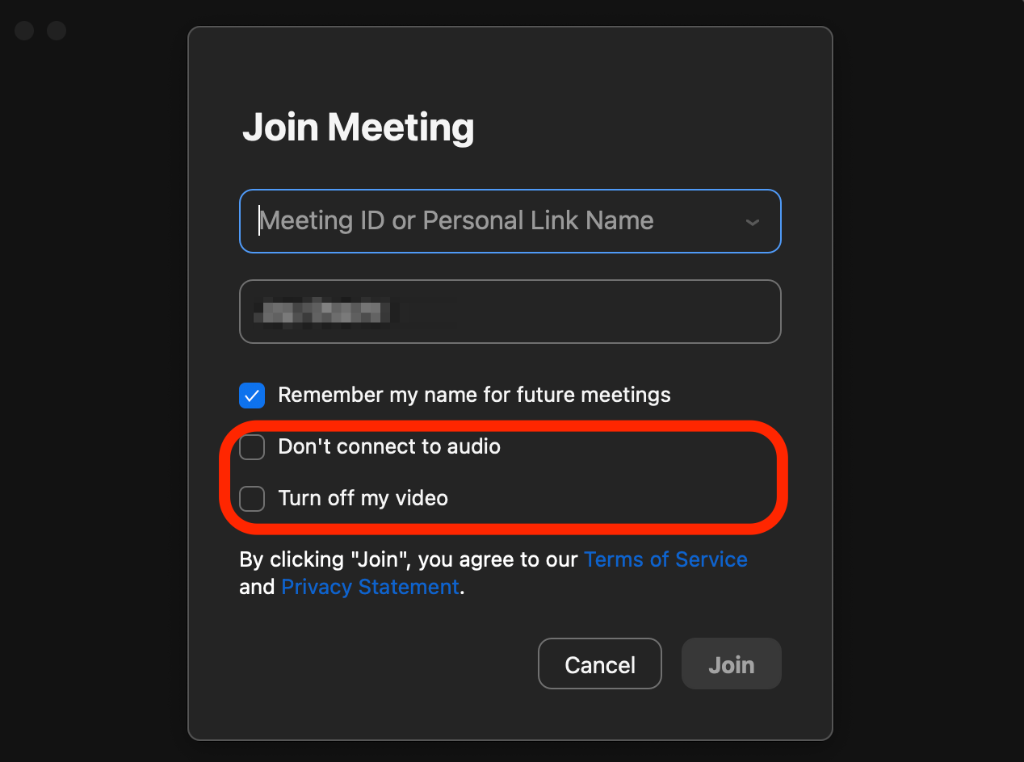
这些设置允许您加入 Zoom 通话,并自动启用视频和音频。
尝试退出 Zoom 会议并再次加入,但这次不要选中音频和视频设置。
您还可以将光标悬停在 Zoom 通话屏幕上或点击屏幕以显示麦克风图标并检查您是否已静音。如果您已静音,而轮到您发言,或者您是发言者,请点击或选择麦克风图标来取消静音。
测试您的 Zoom 音频
如果您在 Zoom 上仍然听不到任何声音,您可以通过执行 加入会议测试 来测试音频。
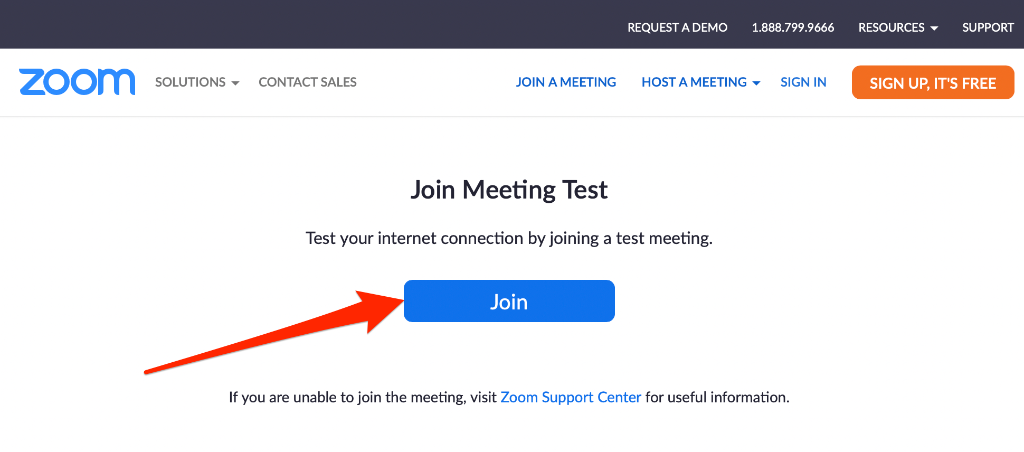
当您点击该链接时,您将进入 Zoom 应用的测试通话,您可以在其中找到以下选项:
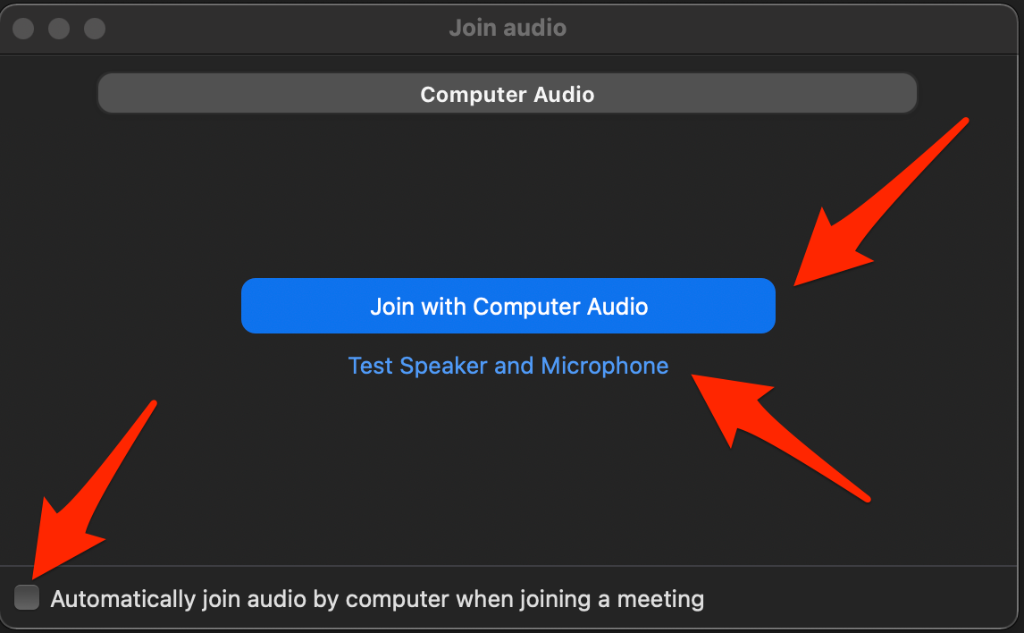
您可以选择任何或所有这些选项来授权 Zoom 使用您的麦克风,然后检查音频是否再次正常工作。
检查您的设备设置
有时问题可能不是 Zoom 而是您的计算机或移动设备。以下是一些可以尝试的故障排除步骤。
计算机 相关修复
断开音频设备
断开连接到计算机的所有音频设备,例如 蓝牙扬声器 或 蓝牙耳机 。如果是这样,请断开蓝牙和蓝牙音频设备与计算机的连接,然后检查音频是否再次正常工作。
更新您的计算机
有时,由于计算机上的待更新,Zoom 音频可能无法工作。要解决此问题,请更新计算机的操作系统,然后检查 Zoom 音频是否再次正常工作。
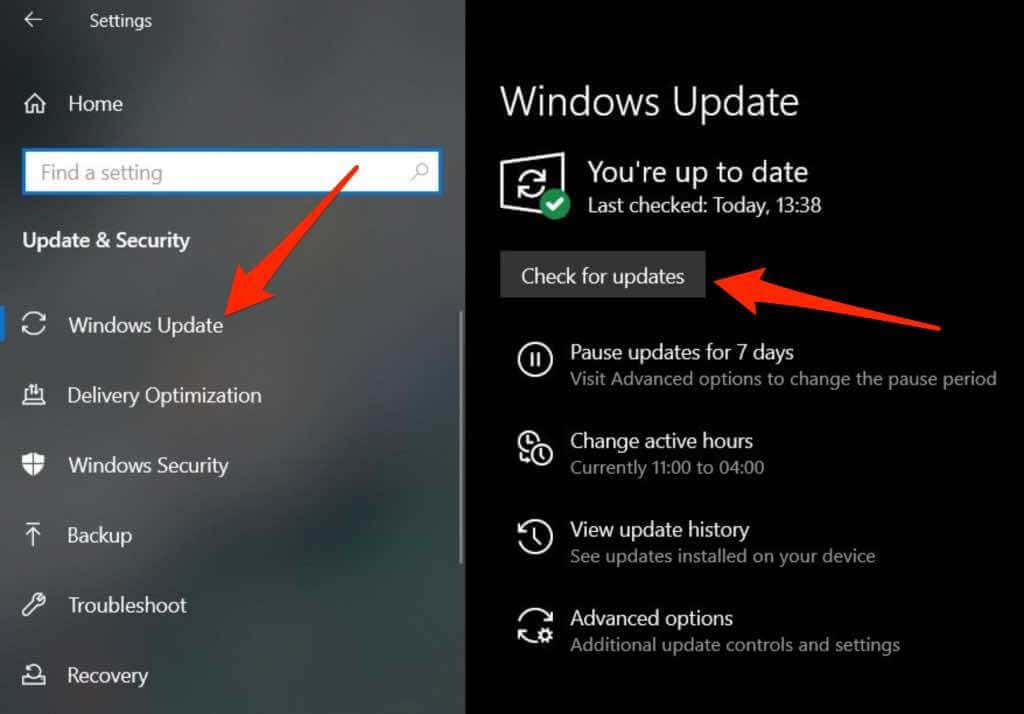
在 Mac 上,选择 Apple 菜单 >关于本机 >软件更新 并安装任何待处理的更新。
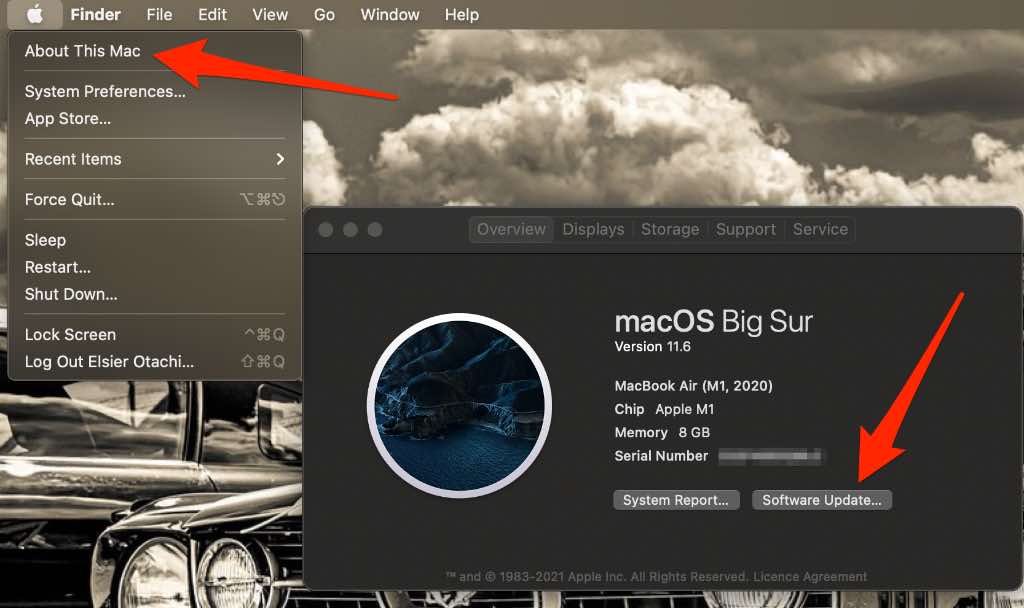
重新开始通话
通过离开会议并使用相同的 Zoom 凭据重新加入来重新启动 Zoom 通话。如果出现有关麦克风访问的提示,请选择允许 以授权 Zoom 使用您的麦克风。
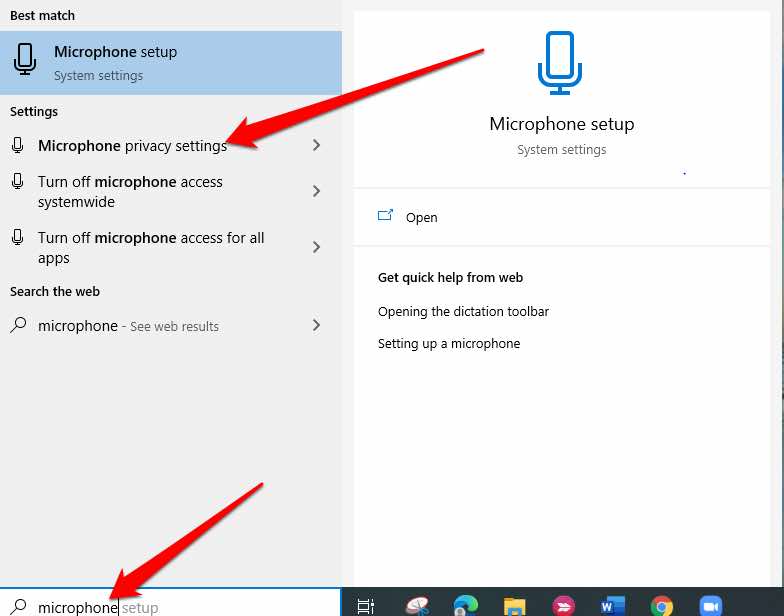
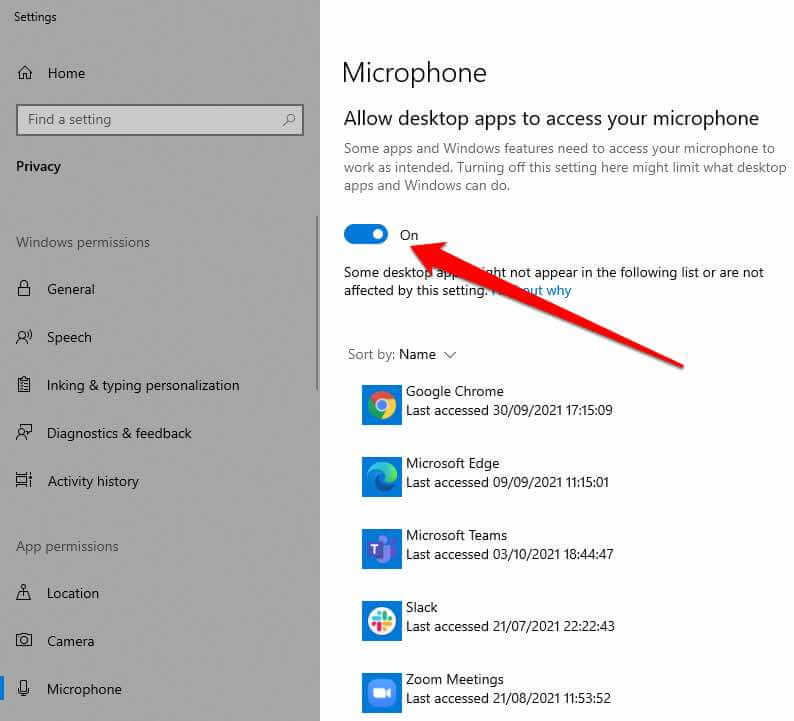
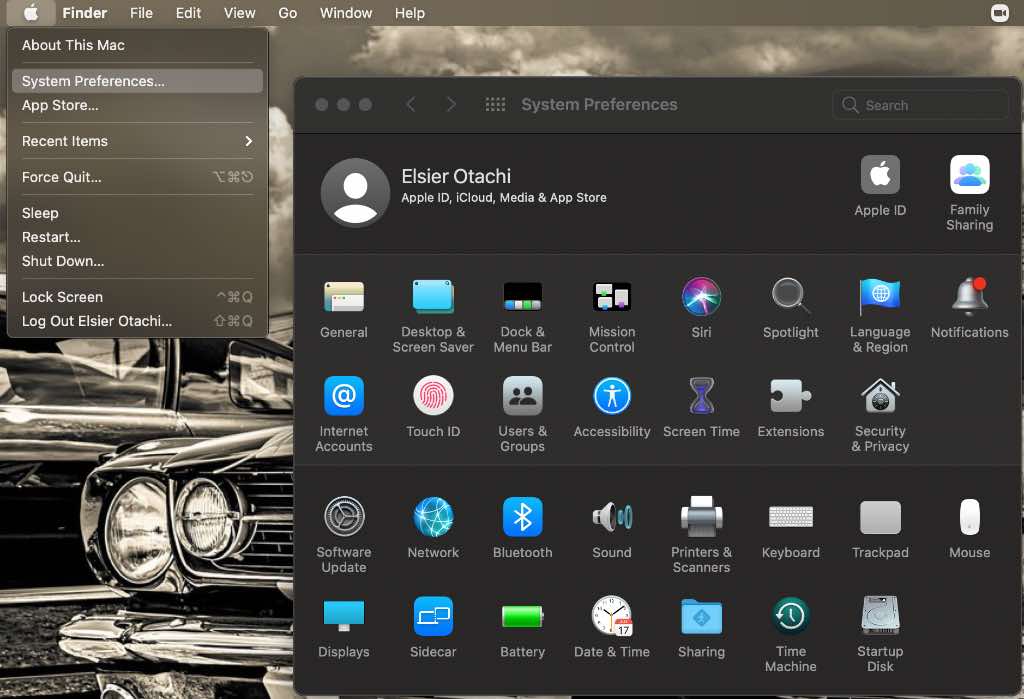
检查您的设备设置
有时问题可能不在于 Zoom 应用,而在于您的计算机或移动设备。您可以首先检查设备上的音量级别或靠近麦克风。
如果这些快速修复均无法解决问题,请转到下面列出的适用于您设备的特定故障排除步骤。
断开蓝牙音频设备
如果您有任何蓝牙扬声器或耳机连接到计算机,请断开蓝牙连接并检查音频是否再次正常工作。
更新您的计算机
您可能忘记使用最新的软件更新来更新您的 PC 或 Mac,这些更新通常包含您的设备更好地工作所需的安全补丁和错误修复。在这种情况下,请安装所有待处理的更新,然后再次尝试在 Zoom 上使用音频。
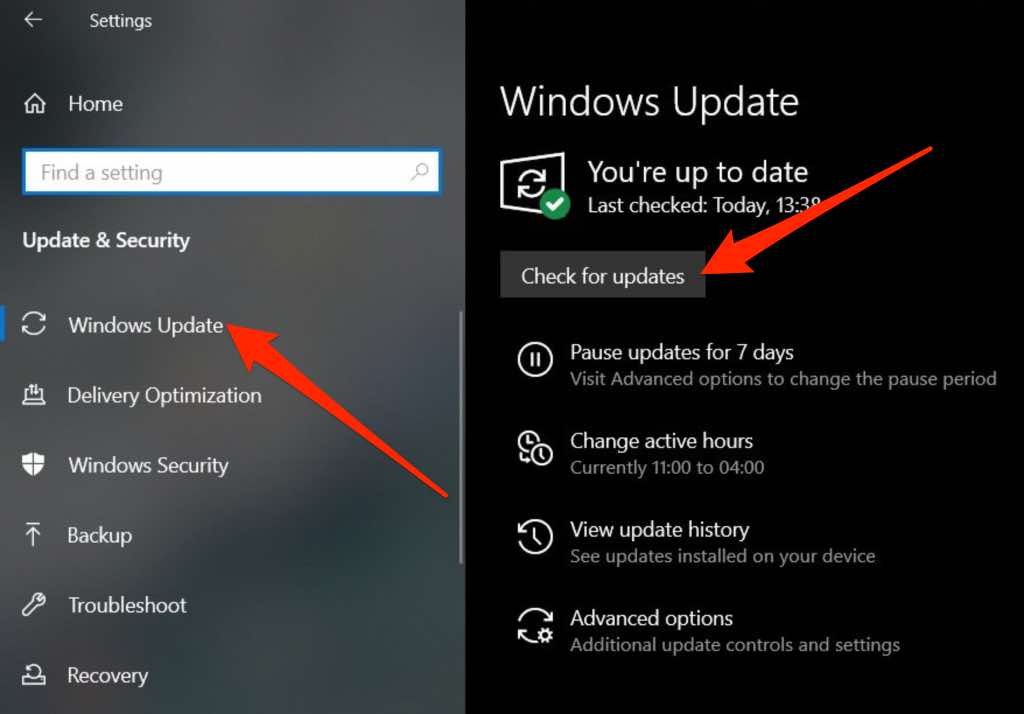
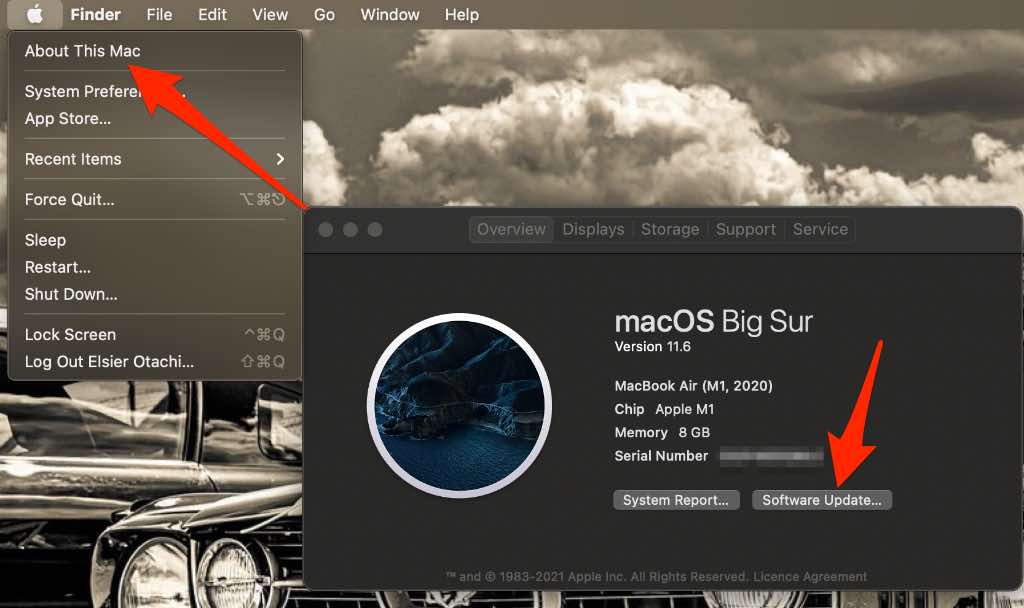
智能手机或平板电脑
如果您确认互联网连接、音量和麦克风工作正常,并且尝试重新启动智能手机或平板电脑,但 Zoom 音频仍然无法工作,请尝试以下故障排除步骤。
使用加入音频选项
大多数在 Zoom 上遇到音频问题的人往往会错过帮助他们连接声音的“加入音频”选项。
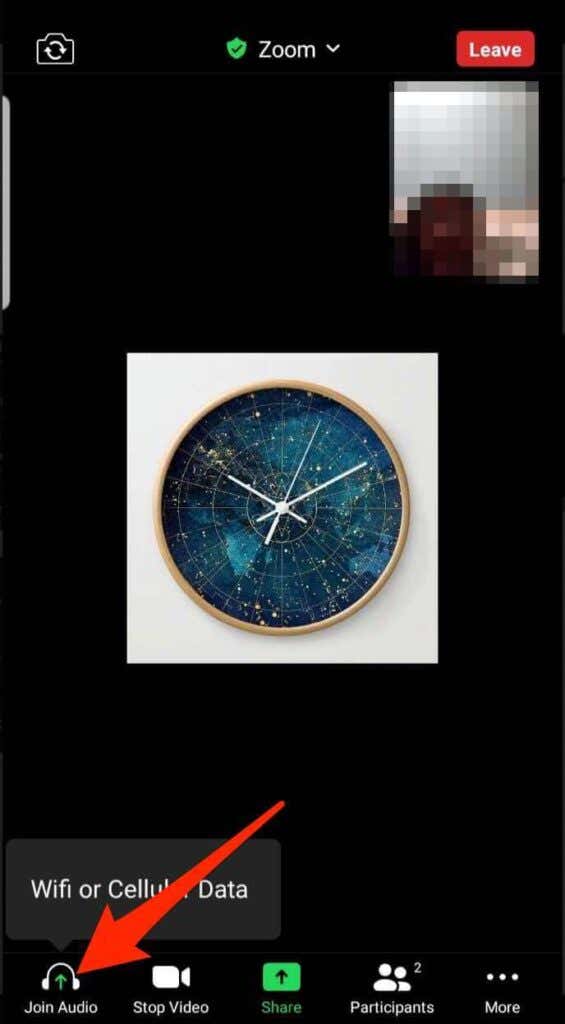
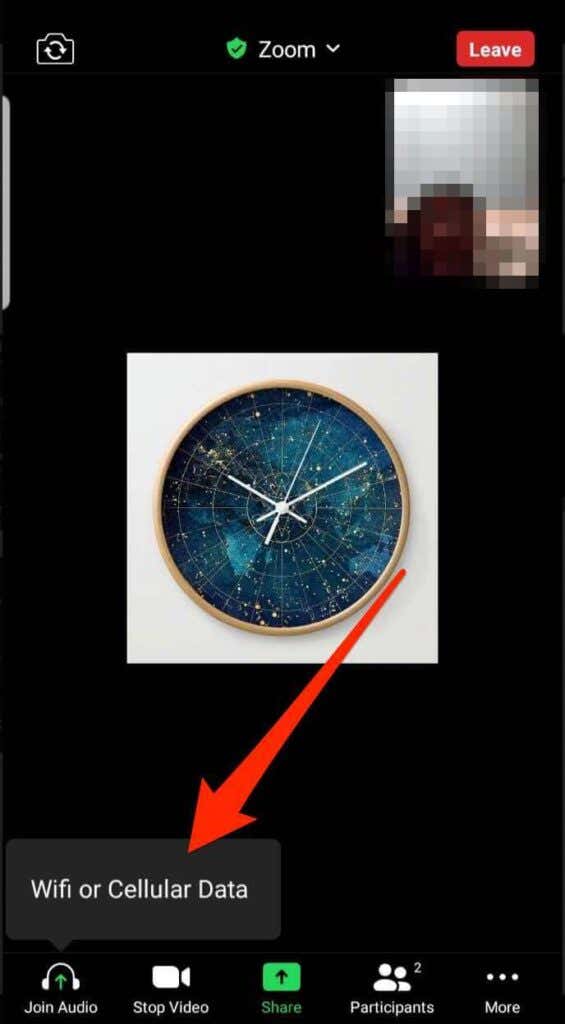
注意 :如果缺少“加入音频”选项,请点击右下角的菜单,选择“断开音频连接”,离开通话,然后在几秒钟后重新加入。
授予 Zoom 使用麦克风的权限
.您还可以检查 Zoom 是否有权使用您的手机或平板电脑的麦克风。
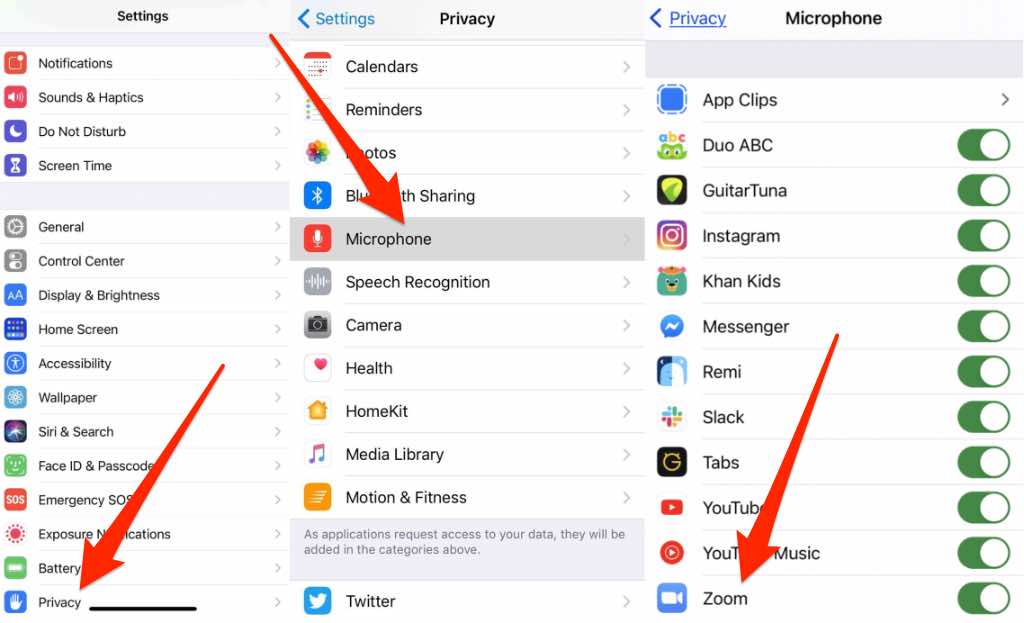
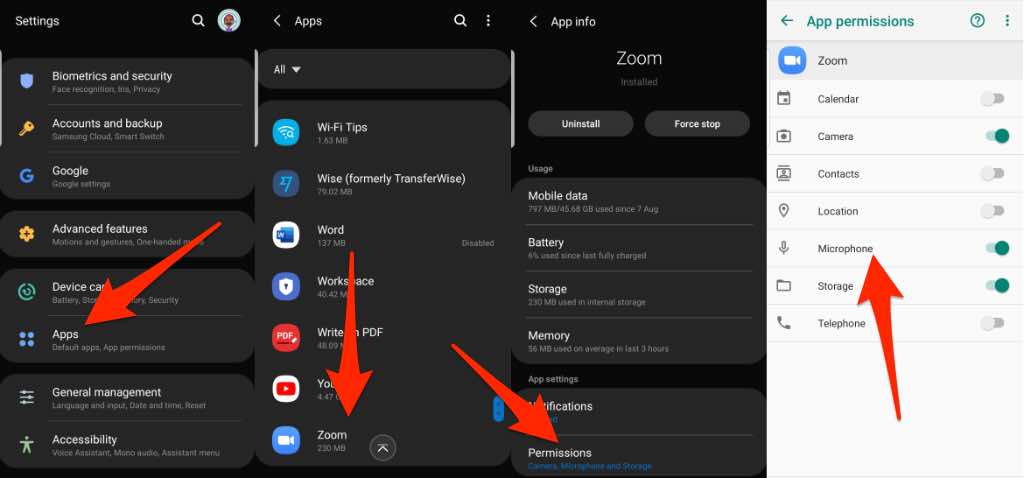
注意 :您还可以尝试使用您的电话号码拨入会议即可加入 Zoom ,看看您的音频是否有效。如果您无法通过拨入加入,主持人可能已禁用该选项,或者使用的套餐缺少音频插件。
更新缩放
您还可以更新计算机或移动设备上的 Zoom 应用,以避免任何潜在问题,包括与 Zoom 音频相关的问题。
计算机
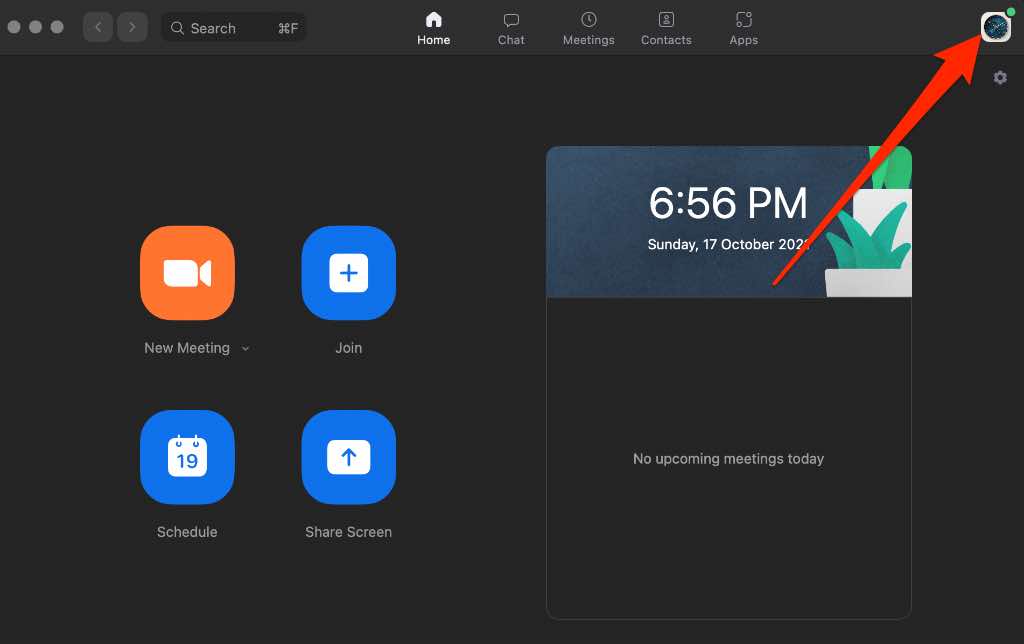
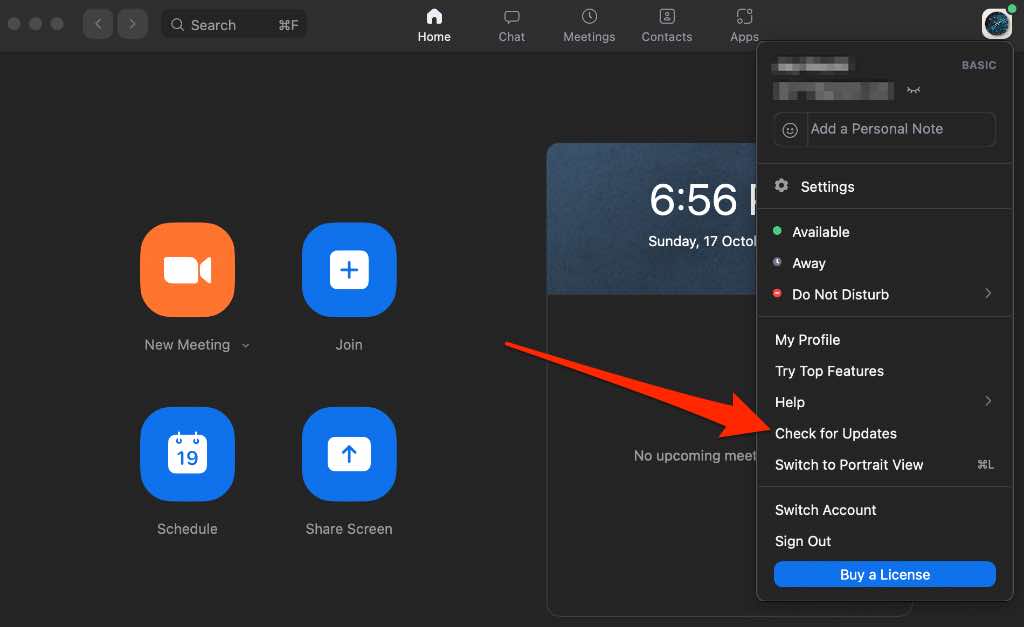
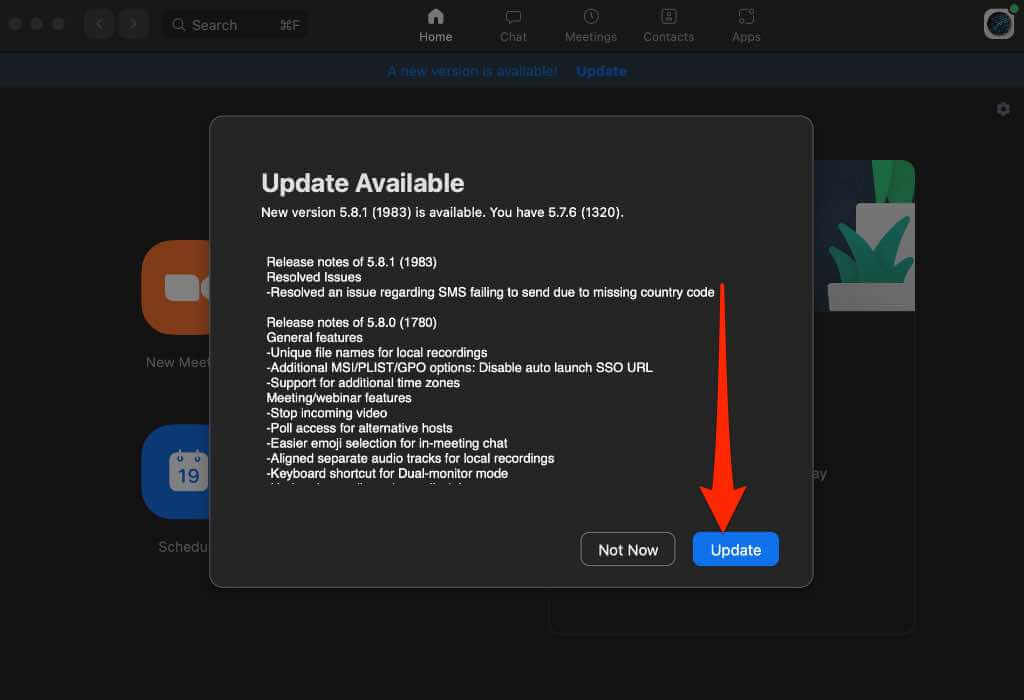
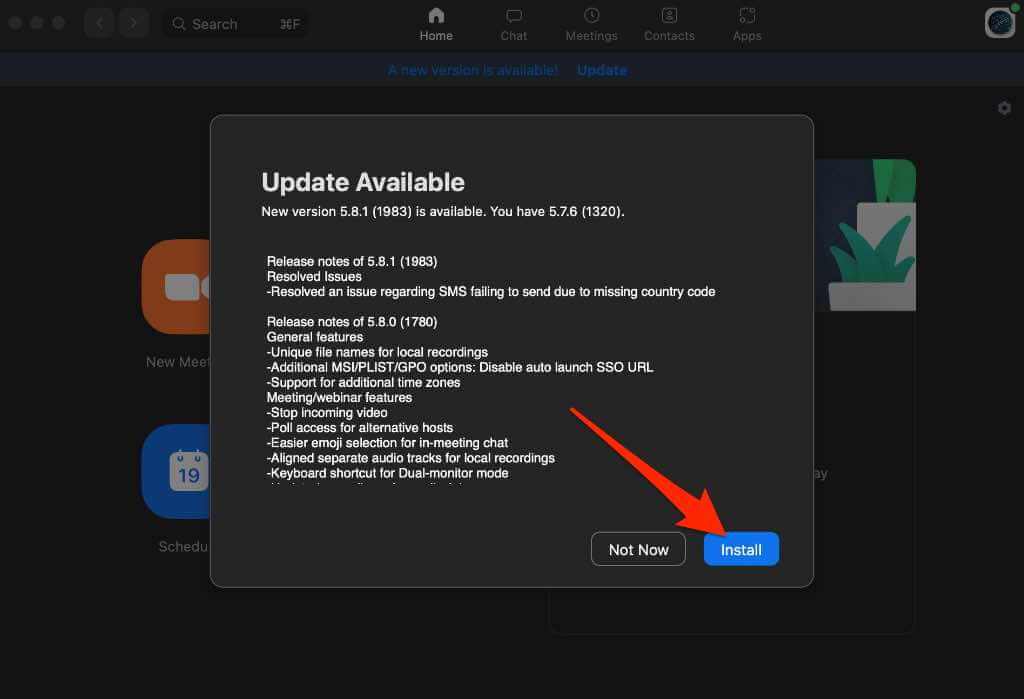
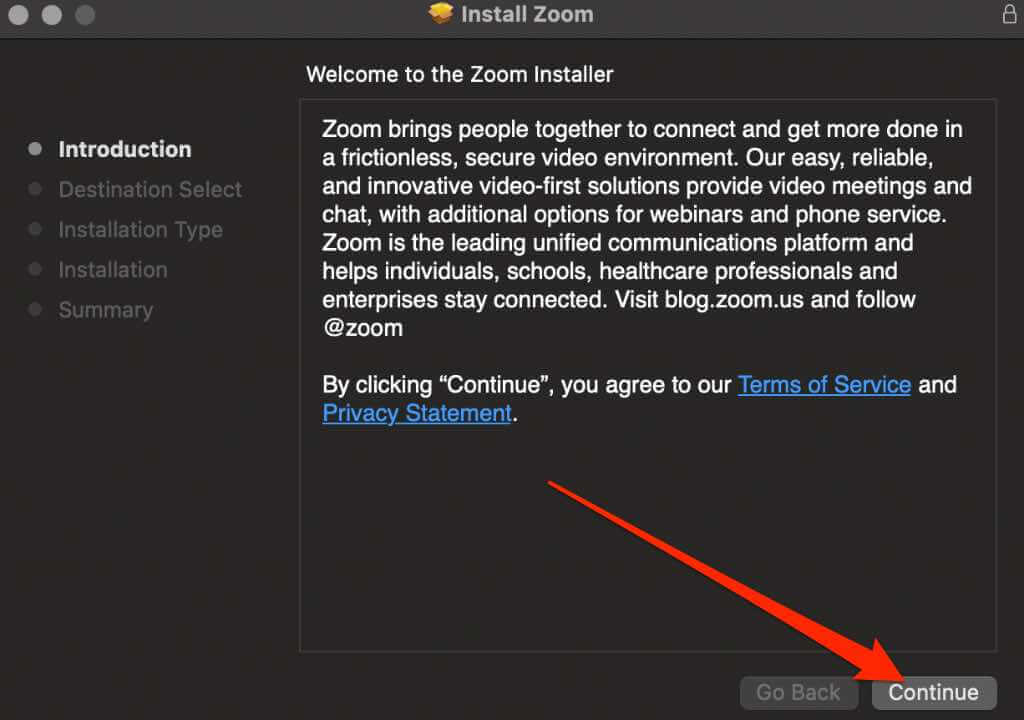
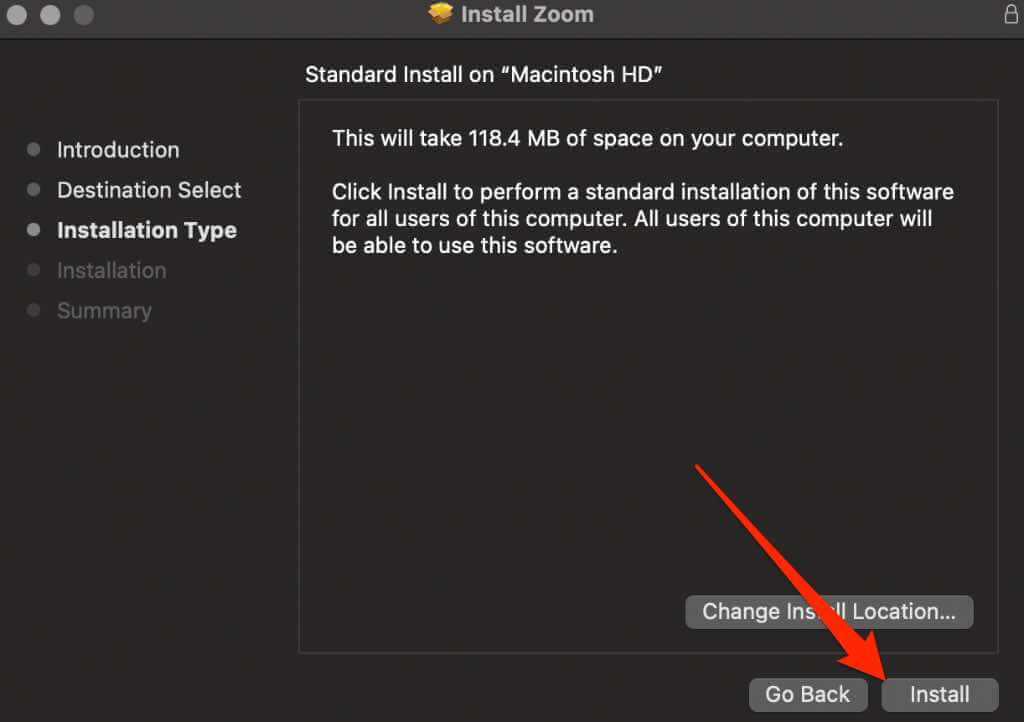
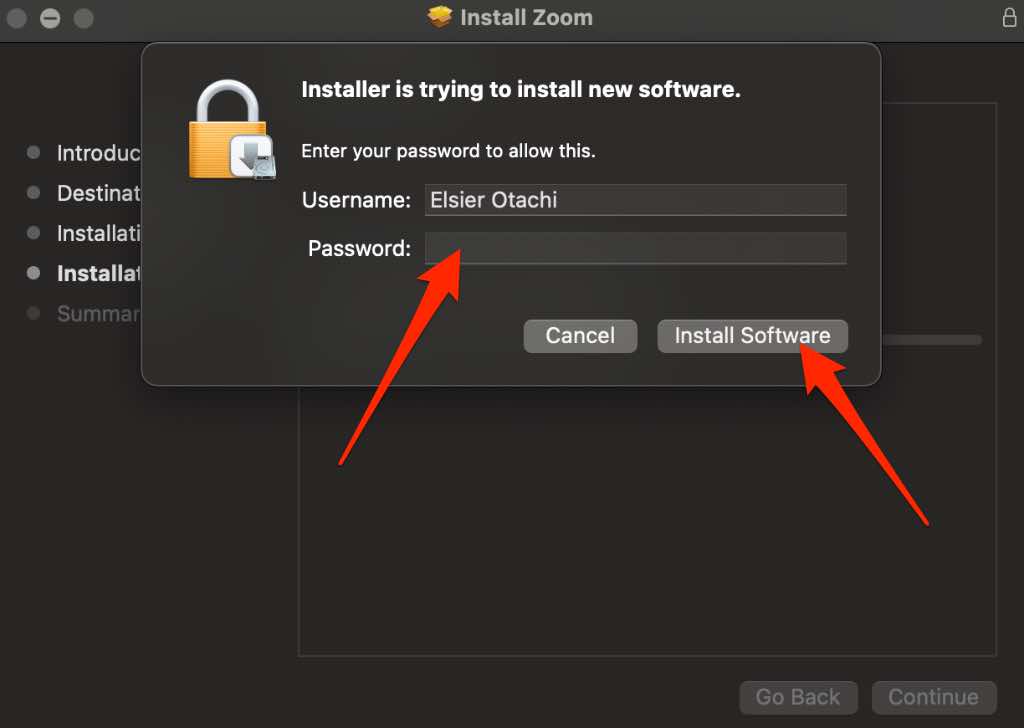
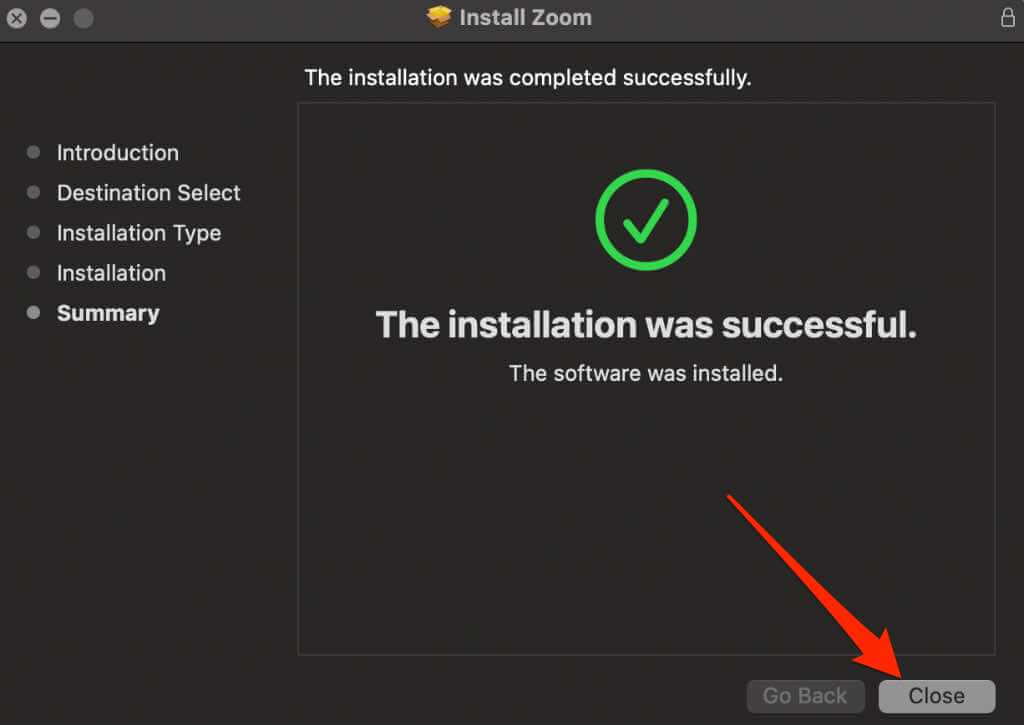
Android
如果您在 Android 设备上使用 Zoom 应用,则可以按照以下步骤进行更新。
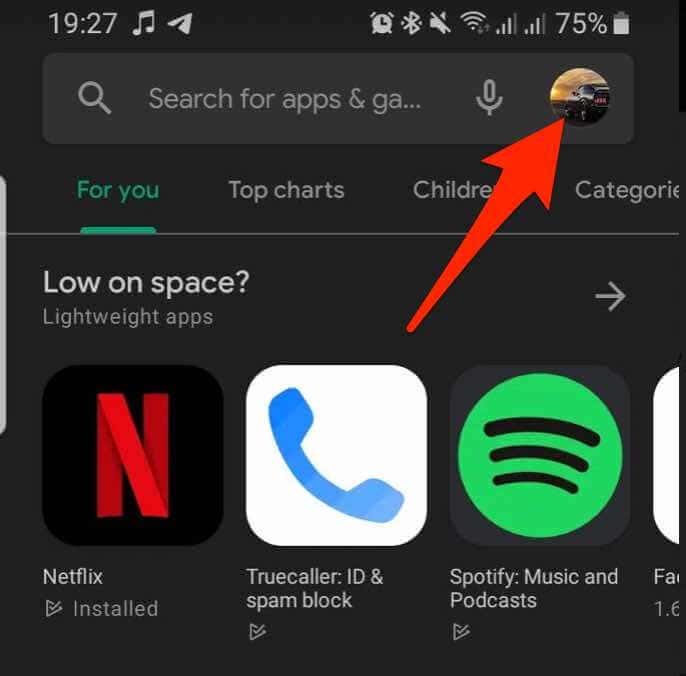
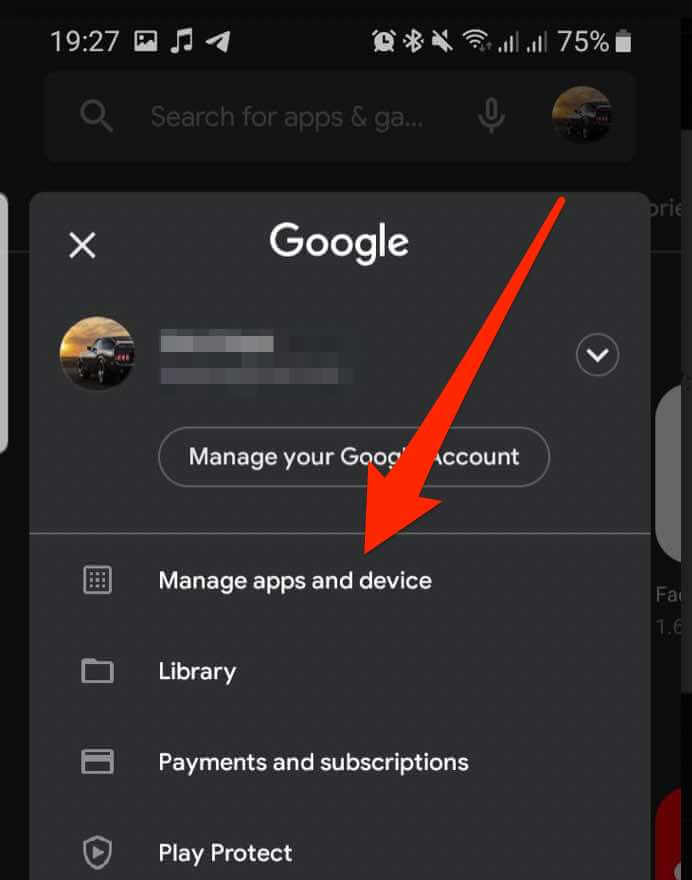
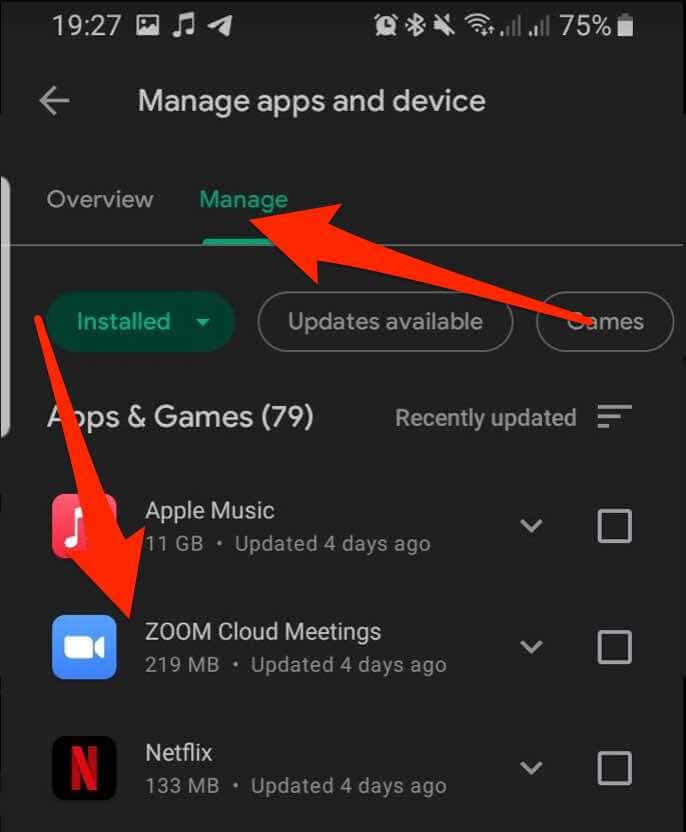
iOS
对于 iOS 设备,您可以通过 App Store 更新 Zoom 应用。
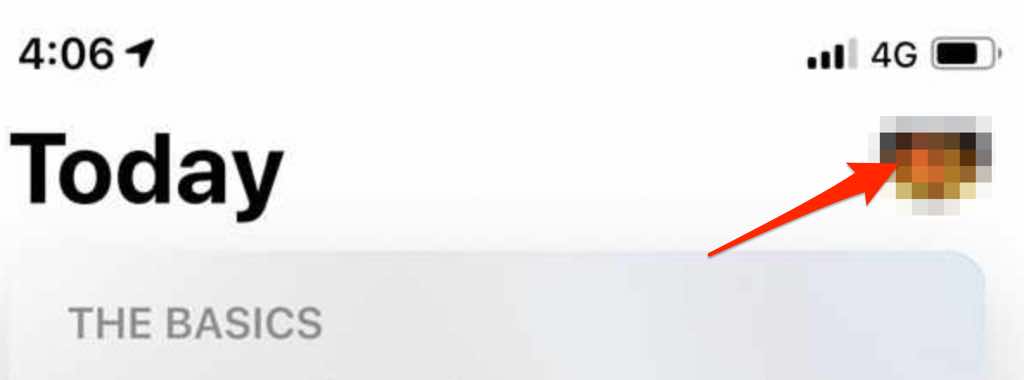
重新安装 Zoom
如果所有其他方法均失败,请在计算机或移动设备上卸载并重新安装 Zoom,然后尝试在 Zoom 通话期间使用音频。
管理 Zoom 上的音频问题
现在您应该已经成功在 Zoom 上恢复音频了。
如果您仍然听不到任何声音,请尝试将麦克风更换为外部高品质麦克风并正确设置,或者购买一副优质耳机。
如果您使用的是 iPhone,请查看我们的 最适合 iPhone 的麦克风 指南。
本指南有帮助吗?请在下面的评论中告诉我们。
.